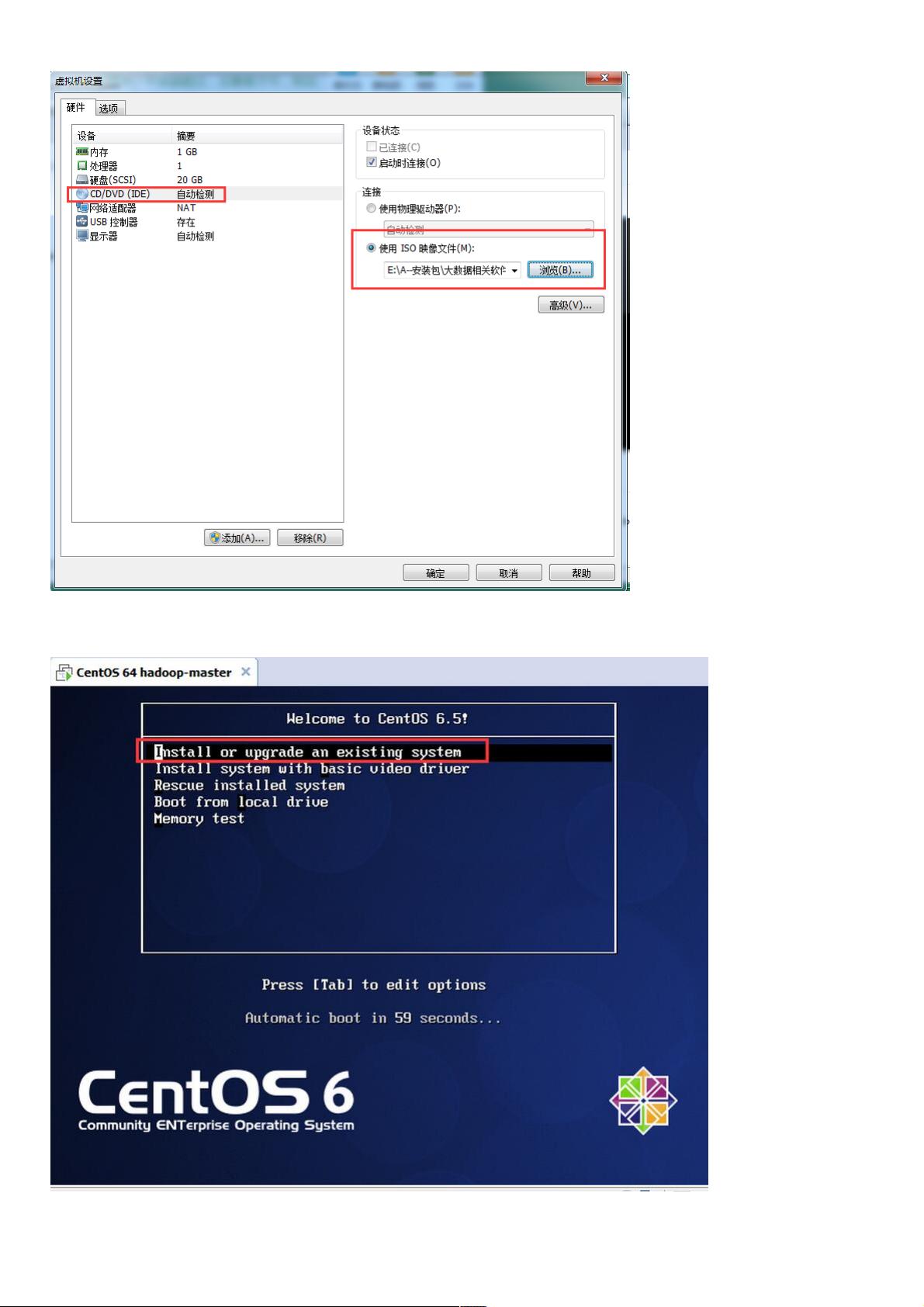VMware12中CentOS 6.5 64位虚拟机安装配置教程
9 浏览量
更新于2024-07-15
收藏 1.37MB PDF 举报
本篇教程详细介绍了如何在VMware 12环境中安装和配置CentOS 6.5 64位系统。作者的目的是为了在配置Hadoop的过程中搭建CentOS环境,同时分享给其他需要学习者参考。以下步骤分为几个关键部分:
1. 创建新的虚拟机:在VMware Workstation 12中,首先创建一个新的虚拟机,记录下设置,包括可能的屏幕截图,以便于复现配置。
2. 选择操作系统类型:在新建虚拟机时,用户可以自定义操作系统名称,选择CentOS 6.5 64位版本。
3. 硬件配置:根据虚拟机的内存,如默认8GB RAM,可以选择分配1GB给虚拟机,确保足够的资源。网络模式选择NAT,以便通过虚拟机连接到互联网。
4. 移除无用设备:为了简化安装过程,删除虚拟机中不必要的音频卡和打印机设备。
5. 设置安装介质:选择CD/DVD驱动器路径,并插入预先上传到虚拟机的CentOS 6.5安装镜像。
6. 安装过程:启动虚拟机,开始安装过程,选择安装或升级现有系统,进行磁盘检查,确保无误后继续。
7. 安装步骤:在安装过程中,可能会遇到问题,遇到此类问题,可以参考网络上的解决方案进行调试。
8. 完成安装:当安装完成后,虚拟机中的CentOS 6.5 64位系统就准备好了,可以进一步进行Hadoop的配置和部署。
整个教程提供了一个从零开始,实际操作的安装和配置过程,对于想要在VMware上使用CentOS作为开发或测试平台的用户来说,是一份实用的指南。通过遵循这些步骤,新手可以顺利地建立起自己的CentOS环境,并且对后续的Hadoop安装有清晰的了解和实践基础。
2020-10-02 上传
2019-01-01 上传
点击了解资源详情
点击了解资源详情
点击了解资源详情
点击了解资源详情
2016-02-28 上传
点击了解资源详情
点击了解资源详情
weixin_38524472
- 粉丝: 5
- 资源: 943
最新资源
- Java集合ArrayList实现字符串管理及效果展示
- 实现2D3D相机拾取射线的关键技术
- LiveLy-公寓管理门户:创新体验与技术实现
- 易语言打造的快捷禁止程序运行小工具
- Microgateway核心:实现配置和插件的主端口转发
- 掌握Java基本操作:增删查改入门代码详解
- Apache Tomcat 7.0.109 Windows版下载指南
- Qt实现文件系统浏览器界面设计与功能开发
- ReactJS新手实验:搭建与运行教程
- 探索生成艺术:几个月创意Processing实验
- Django框架下Cisco IOx平台实战开发案例源码解析
- 在Linux环境下配置Java版VTK开发环境
- 29街网上城市公司网站系统v1.0:企业建站全面解决方案
- WordPress CMB2插件的Suggest字段类型使用教程
- TCP协议实现的Java桌面聊天客户端应用
- ANR-WatchDog: 检测Android应用无响应并报告异常